Painter手绘逼真的美女人物面部教程
文章来源于 未知,感谢作者 情非得已 给我们带来经精彩的文章!接触Painter快2年,真正开始使用也就几个月,其间看过许多的Painter教程,其实很多写手都有所保留。每每提到笔触的关键部分都避而不谈,莫非是害怕别人取了经抢自己的饭碗?
今天自己做了一个Painter教程,虽然我还算是个菜鸟,举例Painter设计师路途尚远。不过套用愤青们唱挂着的座右铭――“在路上”。只要还在进步,前途就未可得知。
绘制耗时:3小时
工具:Wacom 非凡系列手绘版 512级压力
先看看成品吧:

接下来我们一步一步得慢慢说。
第一步:绘制线稿。初学者可以把照片儿垫在下面画,定位准确。不过这样就少了很多手绘的乐趣和创造力。绘制线稿一定要新建一层,粗一点儿没关系,最后会删掉的。我喜欢用Pencil-> Cover Pencil来画。虽然许多人推荐2B Pencil,但个人觉得笔触不是很细腻,而且对压力太敏感,512级别的板子画起来吃力。
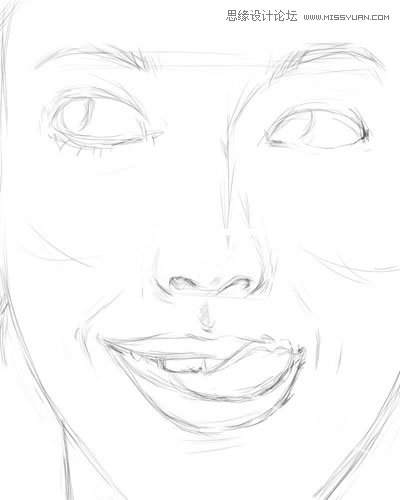
第二步:在画布,也就背景层上,用Airbrush -> Digital Airbrush 来铺大色块。主要是让色彩循序渐进,基本的阴影关系一定要出来。深浅可以后面再调整。
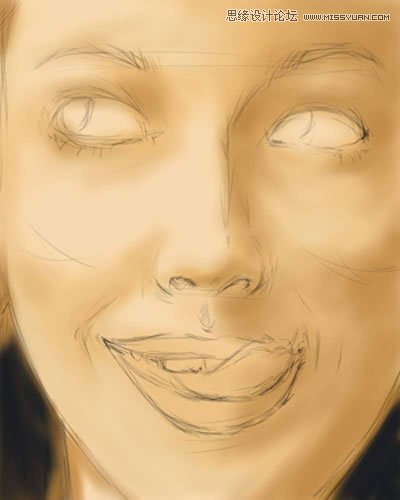
第三步:现在把上面的线稿层透明度降低,我用的40%,别让它遮盖住了下面的细节。然后结合Digital Airbrush和Blender->Soft Blender Stump 增加一些更深的颜色,Blender的好处就是让色彩融合得更平滑。这幅画难点在嘴唇上,先别急着处理。给点儿主要色就够了。
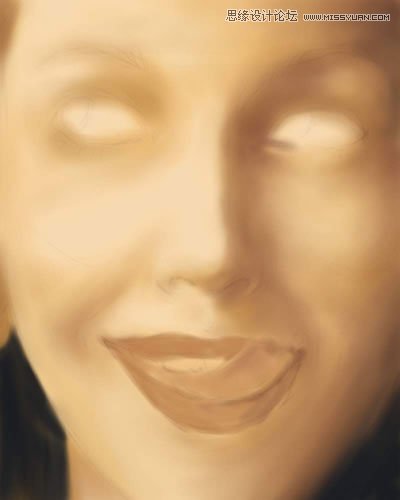
选择颜色的时候尽量用吸管吸取画布上已有的颜色,一幅画色彩太多了容易出错。
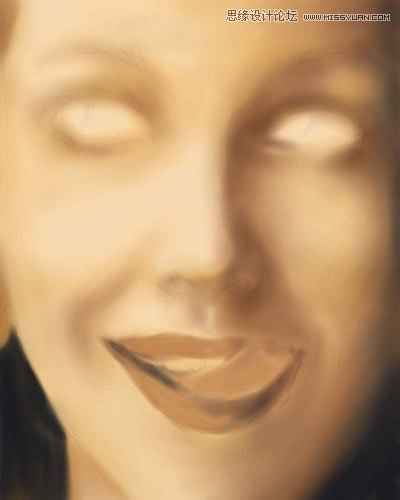
第四步:现在增加一个新色进去,嘴唇的红色,我还是用的Digital Airbrush,键盘快捷键[ ],可以快速调整笔刷大小,比如牙齿的轮廓,就用2pixel的Airbrush绘制。
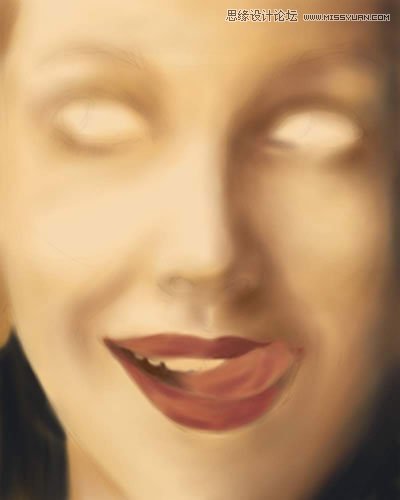
第五步:鼻子位于画面正中,是表现的重点,所以一定要细致。鼻孔千万别一下子就用黑色,最好是用吸管选择背景的深棕色,涂一个区域后,再用Blender晕开,让色彩接壤的地方平滑湿润。鼻子的高光也一定要处理的当。注意比较原图。


第六步:眼睛是心灵的窗户,当然要细致得处理,先用Airbrush把深色的眼扩画出来,再用blender把接壤处平滑处理,眼睫毛我喜欢用 Gouache->Fine Round Gouache来画,质感要比Airbrush更好些,而且硬一点儿。过程中一定要随时放大、缩小,不要让画面比例失调。画完以后就可以把线稿层删掉了。


注意看看细节:眼窝右边有一些小小的红色,会让色彩更立体。眉毛的话,我喜欢用Fine Round Gouache和Cover Pencil交替使用。 Fine Round Gouache画浅色,较粗的眉根;Cover Pencil画深色、较细的眉尾。眼珠部分一定要用些白色的薄涂,显得更透明。

第七步,用Gouache小笔刷,给眼睛的轮廓出增加一些白色高光,会让眼睛更加水灵迷人。

-
 时尚插画:绘制时尚个性的插画教程
相关文章5412019-03-02
时尚插画:绘制时尚个性的插画教程
相关文章5412019-03-02
-
 手绘多肉玉露彩铅绘画教程
相关文章6482018-05-28
手绘多肉玉露彩铅绘画教程
相关文章6482018-05-28
-
 绘制唯美的杜鹃花彩铅教程
相关文章3882018-05-28
绘制唯美的杜鹃花彩铅教程
相关文章3882018-05-28
-
 详细解析古风女子图文手绘插画教程
相关文章9082017-05-23
详细解析古风女子图文手绘插画教程
相关文章9082017-05-23
-
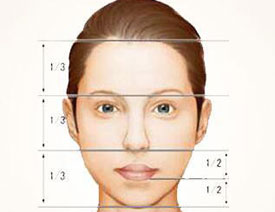 浅谈动漫人物脸型画法及脸部结构比例
相关文章12972017-05-23
浅谈动漫人物脸型画法及脸部结构比例
相关文章12972017-05-23
-
 详细解析CG绘画中如何绘制美女头发
相关文章7482017-05-23
详细解析CG绘画中如何绘制美女头发
相关文章7482017-05-23
-
 浅谈古风女子图文手绘插画教程
相关文章7082017-05-12
浅谈古风女子图文手绘插画教程
相关文章7082017-05-12
-
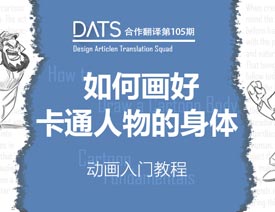 绘画师应该如何画好卡通人物的身体
相关文章10772016-11-15
绘画师应该如何画好卡通人物的身体
相关文章10772016-11-15



